PostgreSQL est un système de gestion de base de données, similaire à MySQL à bien des égards, mais avec quelques différences essentielles. Comme MySQL, il est généralement hébergé sur Linux. Dans ce guide, nous montrerons comment exécuter un serveur PostgreSQL sur Ubuntu 22.04 Jammy Jellyfish, ainsi que l'installation de la version client au cas où vous auriez simplement besoin de vous connecter à une base de données PostgreSQL externe.
Dans ce didacticiel, vous apprendrez :
- Comment installer le client PostgreSQL
- Comment se connecter à un serveur PostgreSQL
- Comment installer et configurer PostgreSQL Server

| Catégorie | Exigences, conventions ou version du logiciel utilisée |
|---|---|
| Système | Ubuntu 22.04 Jammy Jellyfish |
| Logiciel | Serveur et client PostgreSQL |
| Autre | Accès privilégié à votre système Linux en tant que root ou via le sudo commande. |
| Conventions | # - nécessite que les commandes linux données soient exécutées avec les privilèges root soit directement en tant qu'utilisateur root, soit en utilisant sudo commande$ – nécessite que les commandes linux données soient exécutées en tant qu'utilisateur normal non privilégié |
Installer le client PostgreSQL
Le client PostgreSQL peut être utilisé pour se connecter à une base de données PostgreSQL externe. Utilisez cette option si vous avez déjà un serveur de base de données opérationnel, mais que vous devez pouvoir accéder à distance à la base de données à partir d'un ou plusieurs systèmes clients.
- Pour commencer, installez le
postgresql-clientpackage en ouvrant un terminal de ligne de commande et en saisissant les deux éléments suivantsaptcommandes :$ sudo apt update $ sudo apt install postgresql-client
- Lorsque l'installation du client PostgreSQL est terminée, vous pouvez utiliser le
psqlcommande pour se connecter à un serveur PostgreSQL distant. Vous devrez spécifier le nom d'hôte ou l'adresse IP du serveur distant (affiché sous la formepostgre-serverdans l'exemple ci-dessous) et le nom d'utilisateur (postgre-userci-dessous) vous vous authentifiez avec :$ psql -h postgre-server -U postgre-user psql (14.2 (Ubuntu 14.2-1)) SSL connection (protocol: TLSv1.2, cipher: ECDHE-RSA-AES256-GCM-SHA384, bits: 256, compression: off) Type "help" for help.
Voilà pour la version client. Dans la section suivante, nous montrerons comment configurer un serveur PostgreSQL, qui pourra accepter les connexions client entrantes.
Installer le serveur PostgreSQL
- Pour commencer à héberger votre base de données PostgreSQL, installez le
postgresqlpackage sur Ubuntu 22.04 avec la commande suivante :$ sudo apt update $ sudo apt install postgresql
- Une fois l'installation de PostgreSQL Server terminée, vous devriez pouvoir le voir écouter les connexions entrantes sur le port
5432. C'est un bon moyen de confirmer qu'il fonctionne comme prévu.$ ss -nlt
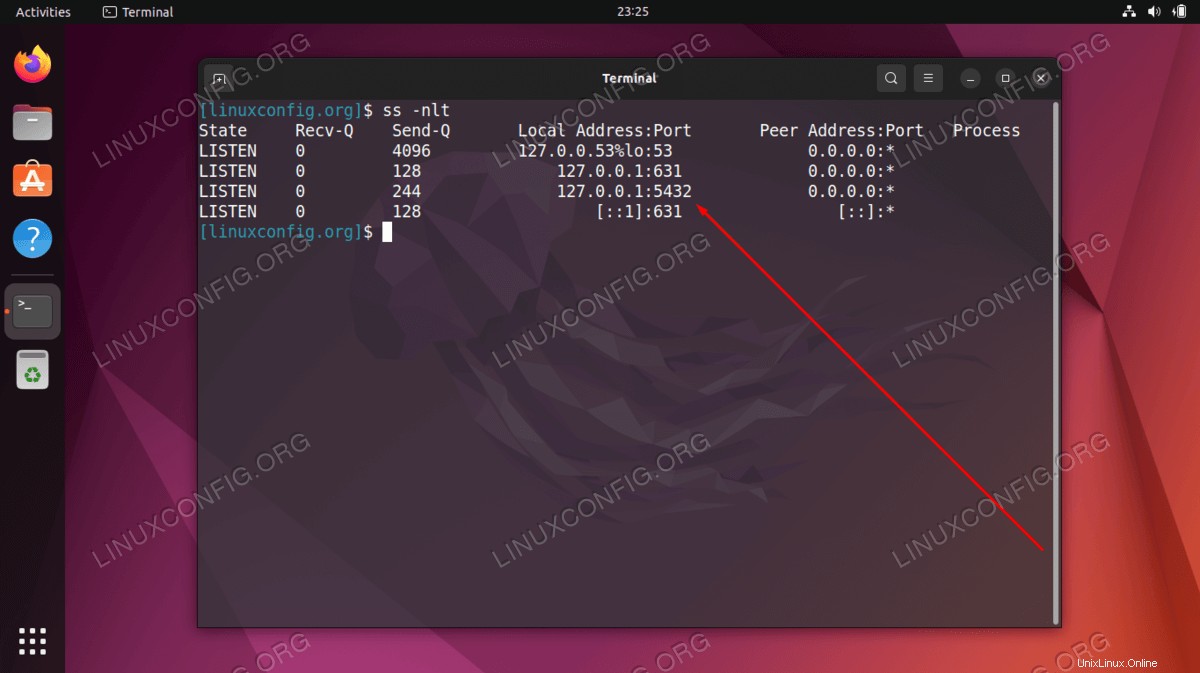
- Par défaut, PostgreSQL Server démarre automatiquement à chaque démarrage de votre système. Si vous souhaitez modifier ce comportement, vous pouvez toujours le modifier avec cette commande :
$ sudo systemctl disable postgresql
Pour le réactiver, il suffit de remplacerdisableavecenable. - PostgreSQL Server n'écoute que sur l'interface de bouclage locale
127.0.0.1par défaut. Si vous prévoyez qu'un ou plusieurs clients distants se connectent à votre serveur de base de données, vous devrez configurer PostgreSQL pour écouter sur une interface réseau différente. Pour effectuer cette modification, ouvrez le fichier de configuration de PostgreSQL en utilisant nano ou votre éditeur de texte préféré :$ sudo nano /etc/postgresql/14/main/postgresql.conf
- Dans ce fichier, ajoutez la ligne suivante quelque part sous la section "CONNEXIONS ET AUTHENTIFICATION". Cela demandera à PostgreSQL d'écouter sur toutes les interfaces réseau les connexions entrantes.
listen_addresses = '*'
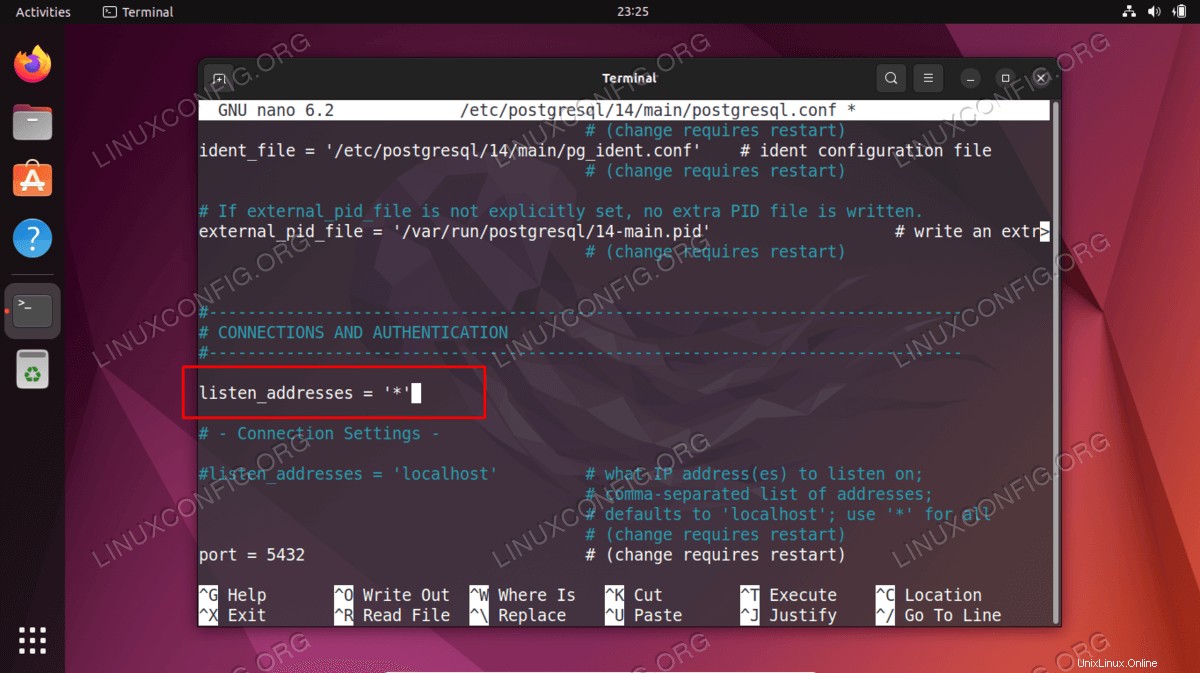
- Enregistrez vos modifications et quittez le fichier de configuration. Ensuite, redémarrez PostgreSQL Server pour que les modifications prennent effet.
$ sudo systemctl restart postgresql
- Vous devriez maintenant pouvoir voir que PostgreSQL écoute sur le socket
0.0.0.0:5432. Vous pouvez le confirmer en exécutant lesscommande à nouveau :$ ss -nlt
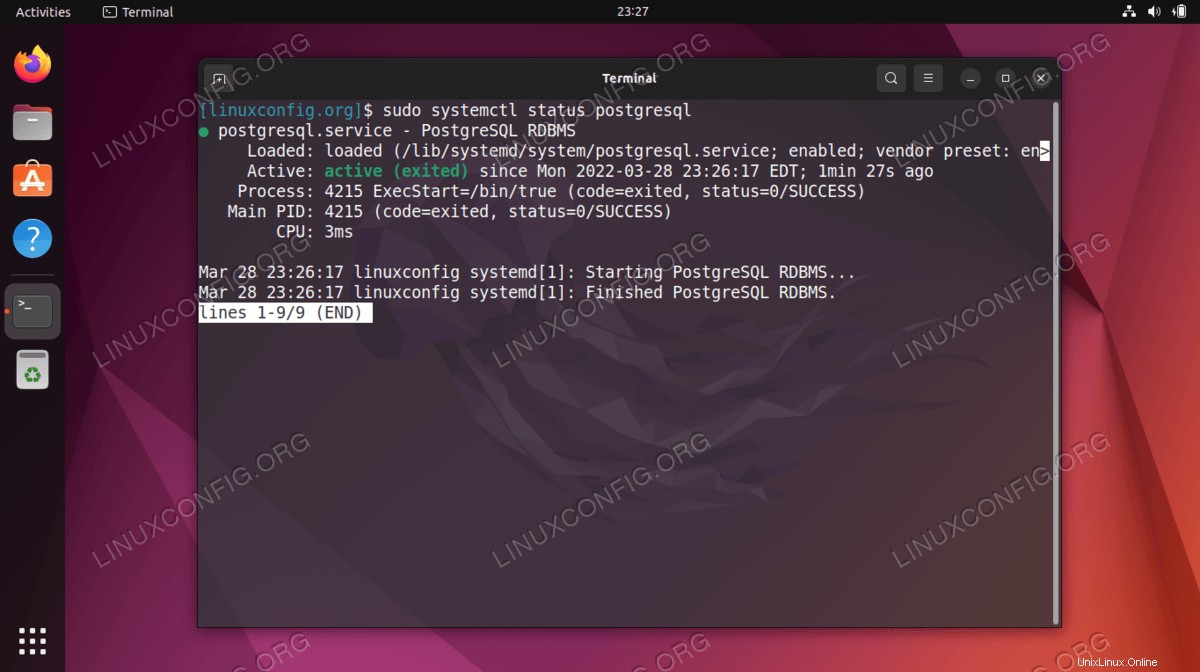
- Ensuite, vous devez ajouter la ligne suivante à votre
/etc/postgresql/14/main/pg_hba.conffichier de configuration, qui autorisera les connexions client entrantes à toutes les bases de données et tous les utilisateurs. Lemd5L'option spécifie que les utilisateurs doivent s'authentifier avec un mot de passe.
host all all 0.0.0.0/0 md5
Pour ajouter cette ligne à votre fichier avec une seule commande, exécutez simplement :
$ sudo bash -c "echo host all all 0.0.0.0/0 md5 >> /etc/postgresql/14/main/pg_hba.conf"
- Enfin, si vous avez activé le pare-feu UFW, vous pouvez ouvrir le port d'écoute de PostgreSQL Server
5432à tout trafic TCP entrant en exécutant la commande ci-dessous :$ sudo ufw allow from any to any port 5432 proto tcp Rule added Rule added (v6)
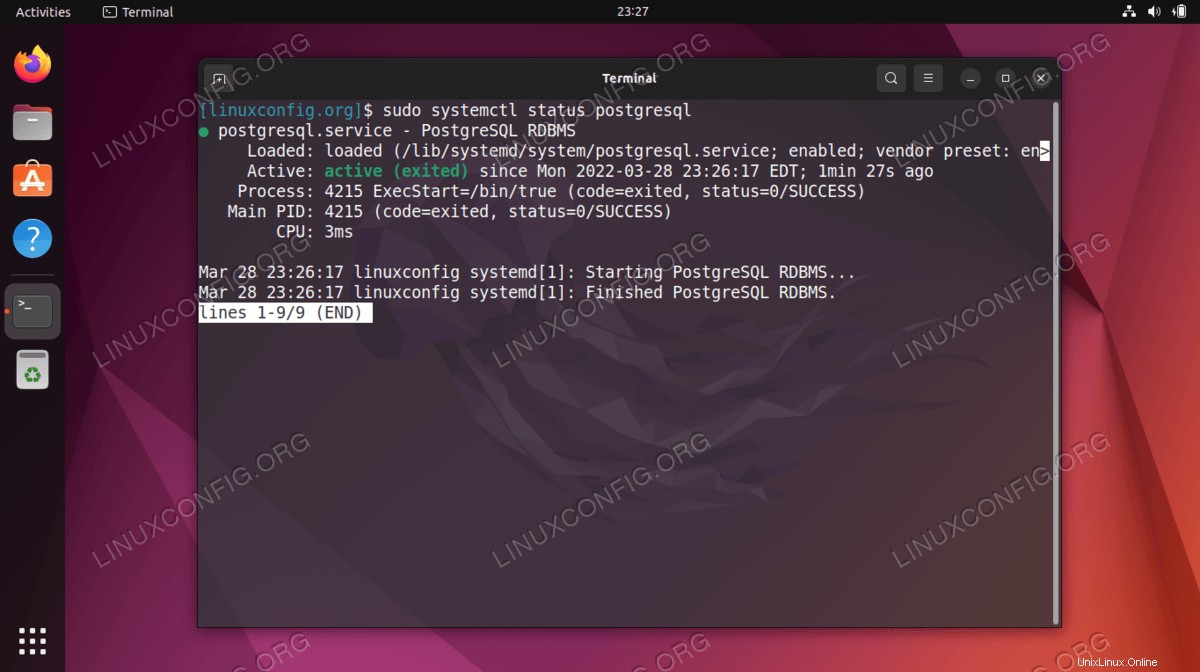
Réflexions finales
Dans ce tutoriel, nous avons appris comment héberger un serveur PostgreSQL sur Ubuntu 22.04 Jammy Jellyfish Linux. Nous avons également vu comment effectuer une configuration initiale afin que notre base de données puisse accepter les connexions entrantes de n'importe quelle source et de n'importe quel utilisateur. En plus de cela, nous avons également vu comment utiliser le package PostgreSQL Client pour se connecter à un serveur PostgreSQL distant.